¿Te acabas de quedar con la cara blanca al ver que no hay forma que tu Mac inicie el sistema operativo? No te asustes, antes de pensar que has perdido toda la información de tu ordenador (incluyendo datos importantes) recuerda si tienes alguna copia de dichos archivos.
Lo cierto, es que aunque Mac OS X es un sistema bastante estable en este aspecto, siempre podemos realizar algún cambio o modificación en el sistema operativo que comprometa la estabilidad del mismo.
En caso que no exista forma de arrancar tu sistema operativo de ninguna forma tradicional, aquí tienes dos formas de rescatar tu información y volver a dejar tu sistema tal y como estaba antes de la catástrofe.
Con Time Machine
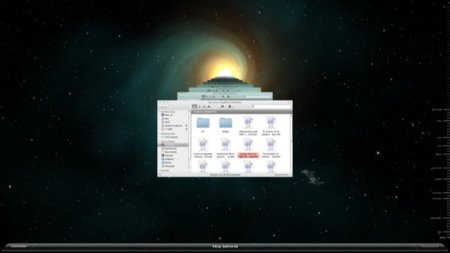
La opción más fácil, sencilla y rápida de todas. Si cuentas con una copia de tu sistema operativo en un HD externo con Time Machine puedes restaurar toda tu información de forma sencilla.
Aunque hay que diferenciar dos opciones diferentes que dan como resultado el mismo, la restauración completa del sistema operativo.
-
Con una copia completa del sistema. Si contamos con una copia completa de nuestro sistema operativo, no tenemos la necesidad de instalar el sistema desde el DVD, podemos restaurar directamente nuestro Mac con la copia de Time Machine, la cual incluye a su vez tu sistema operativo. Esto lo podemos hacer desde el DVD de instalación de Snow Leopard.
-
Con una copia parcial del sistema. Si has eliminado algún archivo y la copia de seguridad de tu Mac no es completa, puedes optar por otra opción de restauración algo más larga pero que nos permitirá dejar el equipo de nuevo en perfecto estado. Para usar esta función debes de instalar una versión limpia de Mac OS X y posteriormente seleccionar tu copia de Time Machine desde el asistente de migración para restaurar todos tus datos e información personal.
Recuerda que si tu usuario tiene activada la protección FileVault únicamente podrás usar el Asistente de Migración la primera vez que inicies tu Mac.
La versión antigua, copiando manualmente tu información
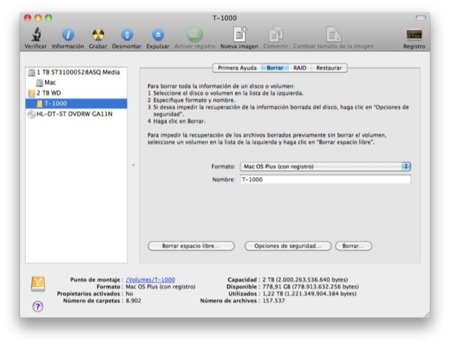
Seamos sinceros, Time Machine nos ha hecho más cómodos que antes. Ahora con tan sólo leer un poco y dejar al sistema hacer el resto podemos estar seguros que no perderemos nunca información.
Pero hasta no hace mucho, las cuentas de usuarios se recuperaban a mano cuando no se usaba el asistente de migración. Realizar esta operación es bastante simple aunque requiere contar con un HD externo donde copiar de forma manual nuestra carpeta de usuario.
Para restaurar una cuenta de usuario y toda su información de forma manual, debemos de copiar la carpeta de dicho usuario en la carpeta “Users” del sistema operativo (una vez reinstalado el mismo).
Podemos usar los métodos que vimos hace poco para iniciar nuestro Mac en modo consola y realizar una copia de nuestra carpeta de usuario a un dispositivo externo.
Ahora debemos de reinstalar nuestro ordenador y crear una cuenta de usuario cualquiera. Acceder al equipo y copiar nuestra carpeta antigua de usuario a su localización original.
Una vez realizada esta operación, debemos de crear una nueva cuenta de usuario con un nombre idéntico al mostrado en dicha carpeta de usuario. El sistema detectará al iniciar la sesión de dicho usuario que ya cuenta una carpeta con su nombre y nos preguntará si queremos usarla como carpeta de usuario.
Una vez realizado esto, tendremos de nuevo todos nuestros archivos personales y programas en su sitio, además de nuestra cuenta de usuario restaurada con todas sus opciones y configuraciones.
Restaurada nuestra cuenta de usuario podemos eliminar la cuenta que habíamos creado de forma momentánea para realizar las operaciones necesarias para restaurar nuestro usuario.




Ver 23 comentarios
23 comentarios
krollian
La ley de oro:
Guarda tus más preciados documentos en diferentes ubicaciones físicas y en la nube. Mediante el método que sea...
krollian
Evidentemente todo eso puede hacerse ¿Pero sólo a partir de la versión Mac OS 10.6 o anteriores? Digo lo de la recuperación, entre comillas, manual...
24442
Pero hasta no hace mucho, las cuentas de usuarios se recuperaban a mano cuando no se usaba el asistente de migración No, antes estaba Instalar y archivar que era muchísimo más cómodo y no dependías de time machine. Mirate el dequeismo de una vez Samuel que hay por lo menos 4 errores del mismo tipo
C. Valles
A mi el día en el que el sistema "infalible" fallo por un problema de arranque, lo solucione conectandolo via firewire a mi mac mini y accediendo a los datos desde este, recupere mis preciadas posesiones.
Si bien el sistema fallo la solucion me parecio elegante, a lo MAC!
Por cierto, la solucion la saque de applesfera
Reitero mis gracias a este blog.
noeandre
Excelente... muchas gracias por tan valiosa información espero jamas necesitarla pero no esta por demás saber como donde y cuando
un saludo
carlos_g
También podrías entrar con linux, y mediante otro mac y un usb, ir comprobando los archivos de cada carpeta y copiar los necesarios,no ??
emapsych1
Spy nuevo en Mac, estos "Desastres" por que pueden pasar?
chechbcn
utiliza un disco de 32 como si fuera otro interno ya no te hace falta entrar por firewire a mi me paso y el lector roto lo ice por firewire pero si me pasara otra vez co el usb me aseguro de poder acceder a mi mac mira el video
http://www.youtube.com/watch?v=QzVjH8EY_rE
belenespino
Hola! me pueden explicar como copiar de forma manual nuestra carpeta de usuario paso a paso usando el modo consola, teniendo el DVD de instalación de Snow Leopard y un disco duro externo listo para recibir la información?
Gracias
as12
hola a todos,soy primerizo en esto de comentar.En fin, tengo un IMac de 20 con Leopard y desde hace un mes se me cuelga muy a menudo, tengo que apagarlo y volver a encenderlo, si me pudierais ayudar, gracias.